Excel超简单制作动态图表方法,利用切片器制作动…
2018-07-03 01:09:48来源:word联盟 阅读 ()


如果制作图表的时候,发现图表信息太多,观看起来不方便。那么,我们可以选择使用动态图表,它可以很好的展现我们的数据信息,将我们的图表分类选择展示出来,我们需要看哪个分类就点击展示哪个分类。
之前,我们也有讲过使用Excel函数制作动图,今天,小汪老师给大家介绍一下利用Excel透视表与切片器来制作动态图表,效果是差不多的,不过该方法更加简单快捷。
效果图
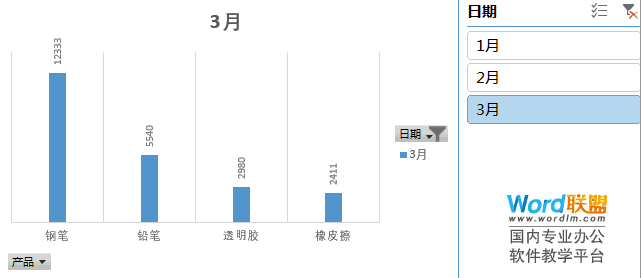
开始制作
1、选中数据区域任意一单元格,然后「插入」-「图表」-「数据透视图」,确定。我们将「日期」放入「图例」;然后将「产品」放入「轴」;「销售额」放入「值」。
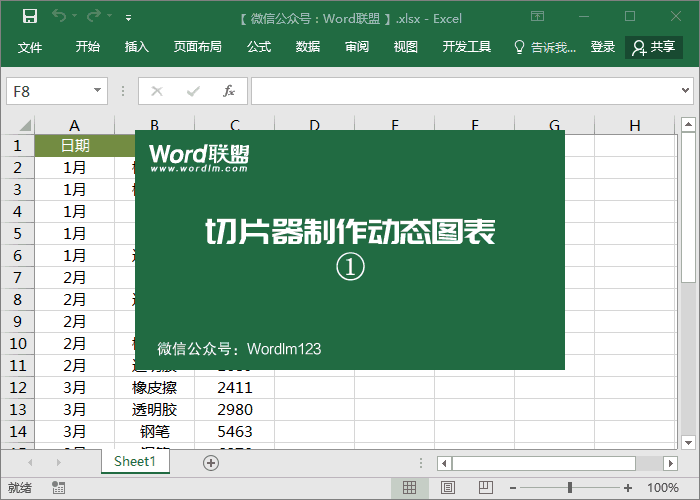
2、进入「插入」-「筛选器」-「切片器」,然后在弹出的「插入切片器」中勾选「日期」,确定即可。此时,我们这个动态图表就已经制作完成了。
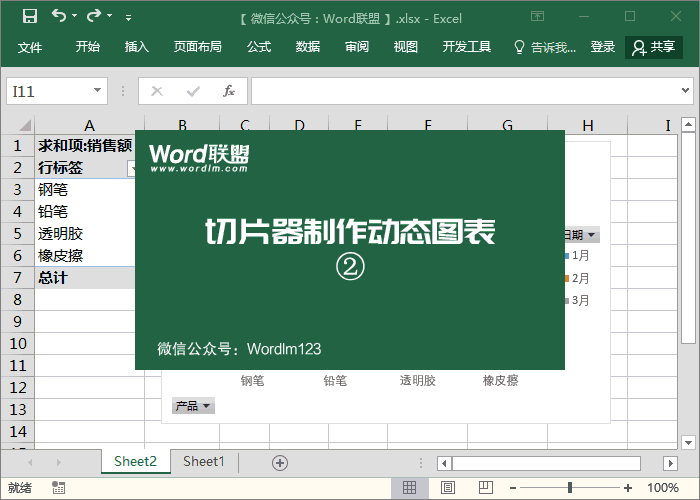
标签:
版权申明:本站文章部分自网络,如有侵权,请联系:west999com@outlook.com
特别注意:本站所有转载文章言论不代表本站观点,本站所提供的摄影照片,插画,设计作品,如需使用,请与原作者联系,版权归原作者所有
- 30+个员工工资表Excel表格模板免费下载 2020-05-03
- Excel记录单在哪里,如何用?只有老司机才知道的一项强大功能 2020-04-26
- Excel制作精美日程安排表,带动态进度条图表! 2020-04-12
- 1分钟不到就能合并100多个Excel工作表,Power Query使用教程 2020-04-08
- Excel一键完成工作任务,这几个技巧不能错过! 2020-04-05
IDC资讯: 主机资讯 注册资讯 托管资讯 vps资讯 网站建设
网站运营: 建站经验 策划盈利 搜索优化 网站推广 免费资源
网络编程: Asp.Net编程 Asp编程 Php编程 Xml编程 Access Mssql Mysql 其它
服务器技术: Web服务器 Ftp服务器 Mail服务器 Dns服务器 安全防护
软件技巧: 其它软件 Word Excel Powerpoint Ghost Vista QQ空间 QQ FlashGet 迅雷
网页制作: FrontPages Dreamweaver Javascript css photoshop fireworks Flash
